谷歌表格,与微软的Excel相比,在数据存储和管理方面用途更为广泛。它强大的功能使得数据处理变得异常简单,只需几次点击即可完成。其中,VLOOKUP函数,也被称为垂直查找函数,尤为重要。和Excel一样,谷歌表格中的VLOOKUP允许用户垂直搜索所需的值,并从其他表格或工作表中提取数据。然而,在谷歌表格中,VLOOKUP的语法限制每次只能查找一列。如果你正在寻找在谷歌表格中使用VLOOKUP查找多个条件和列的方法,那么这篇文章将为你提供帮助。本文将详细介绍如何在谷歌表格中使用VLOOKUP进行多条件和多列的查找。此外,你还将了解到何时需要在谷歌表格中使用VLOOKUP查找多个条件。让我们先从常规VLOOKUP函数的语法开始。
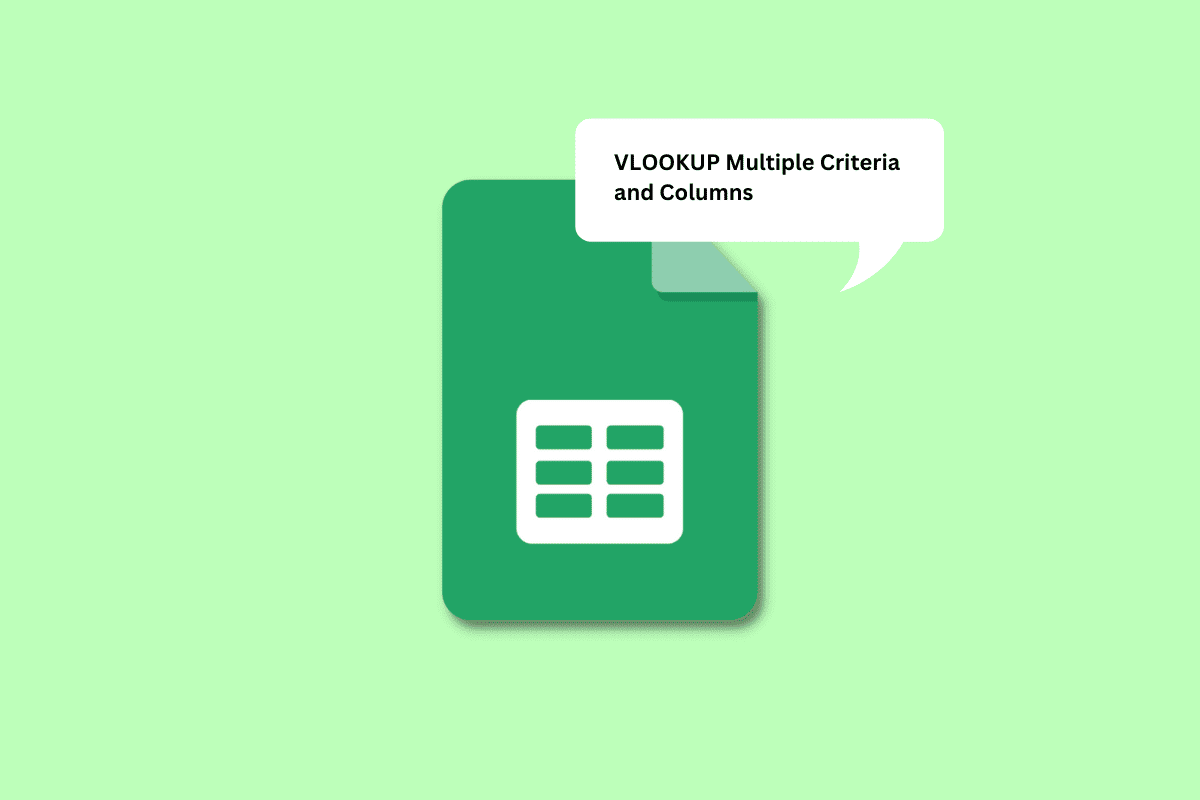
如何在谷歌表格中进行多条件和多列的VLOOKUP查找
本文将深入探讨常规VLOOKUP函数的语法,以及如何在谷歌表格中实现多条件和多列的VLOOKUP查找。请继续阅读以了解更多细节。
常规VLOOKUP函数的语法是什么?
谷歌表格中常规VLOOKUP函数的语法如下:
=VLOOKUP(搜索键值, 搜索范围, 列索引, [是否排序])
各参数的含义如下:
-
搜索键值(search_key):这是在搜索范围的第一列中查找的值。它可以是包含值的单元格,也可以是对包含值的单元格的引用。
-
搜索范围(range):这是一个单元格区域,包含VLOOKUP函数用于查找值的单元格。你需要将包含搜索键值的列指定为第一列。该范围还应包括包含目标值的列。
-
列索引(index):列索引是指目标值所在的列号。搜索范围的第一列的索引为1,第二列的索引为2,以此类推。
-
是否排序(is_sorted):这是一个可选参数,表示是否需要对第一列进行排序。可以使用TRUE或FALSE来指定。
现在你已经了解了常规VLOOKUP函数的语法,接下来让我们看看何时需要在谷歌表格中使用VLOOKUP查找多个条件。
何时需要在谷歌表格中进行多条件VLOOKUP查找?
在多种情况下,你可能需要在谷歌表格中使用VLOOKUP函数查找多个条件。以下是一些常见的例子:
-
当你需要从不同的表格中查找特定科目、部门以及特定术语下的学生分数时,可以使用多条件VLOOKUP。
-
另一种情况是,你需要同时满足两个或多个条件才能找到一个值。例如,你可能需要找到符合特定绩效和出勤要求的员工,才能授予绩效奖金。
-
此外,当你在一列中拥有多个相关数据时,也可以使用多条件VLOOKUP。例如,一个组织的每日出勤情况可能包含多个详细信息,如出席、缺席、病假等。
实际上,多条件VLOOKUP的用途比这里列举的要广泛得多。让我们继续阅读本文的下一部分。
如何在谷歌表格中使用多条件VLOOKUP?
有两种主要方法可以在谷歌表格中使用多条件VLOOKUP。第一种方法涉及使用辅助列来检索所需的值。接下来,我们将详细介绍如何使用这种方法将多个条件应用于VLOOKUP查找。
注意:我们将使用包含三个学期的数学和科学成绩以及学生名单的数据。我们将使用以下方法分别查找所有三个学期的数学成绩。
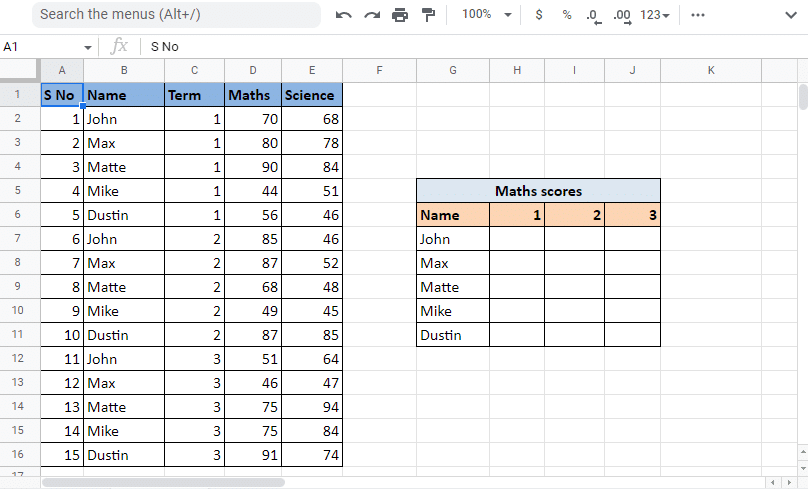
方法一:使用辅助列
使用辅助列是一种实现多条件VLOOKUP的方法。这种方法涉及添加一个额外的列,我们将称之为辅助列。在这种情况下,我们将在“姓名”列之前插入辅助列。这将使辅助列成为搜索范围中的第一列。我们将使用辅助列来组合“姓名”和“学期”列的值。按照以下步骤操作:
使用辅助列的步骤:
1. 打开你的谷歌表格,确保其中包含你需要的数据。
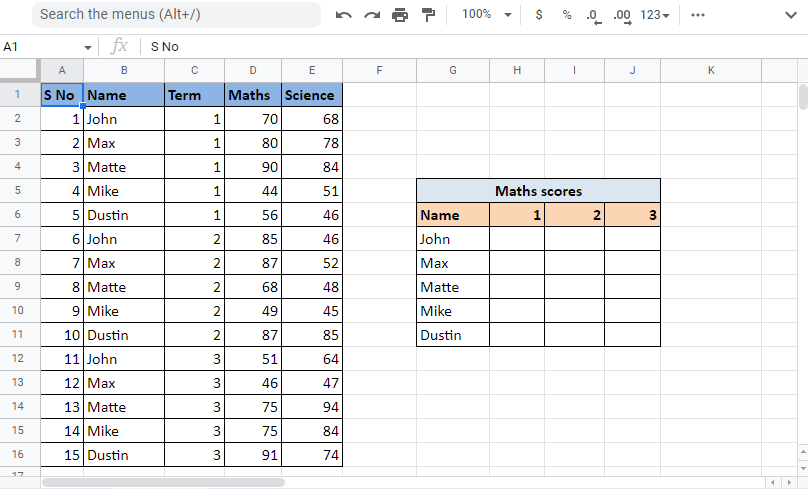
2. 在“姓名”列的左侧插入一列。右键单击“姓名”列的列标题,然后点击“在左侧插入1列”。
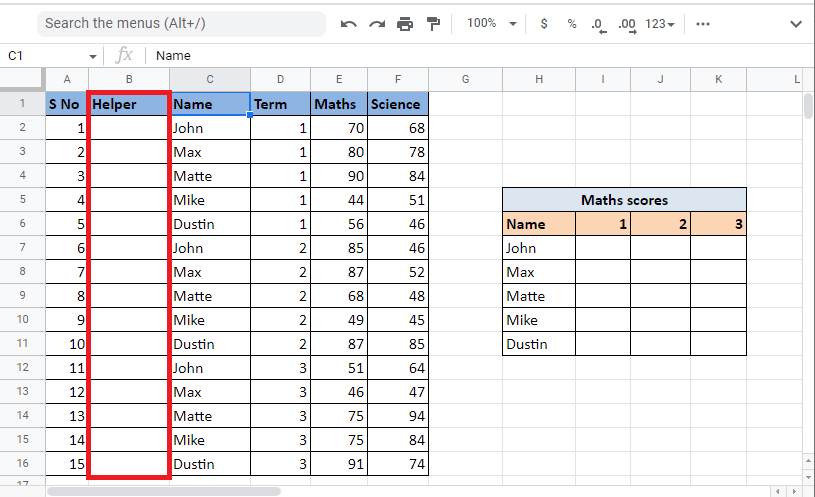
3. 在辅助列的第一个单元格中,输入公式:`=C2&”,”&D2`,以合并单元格的值。
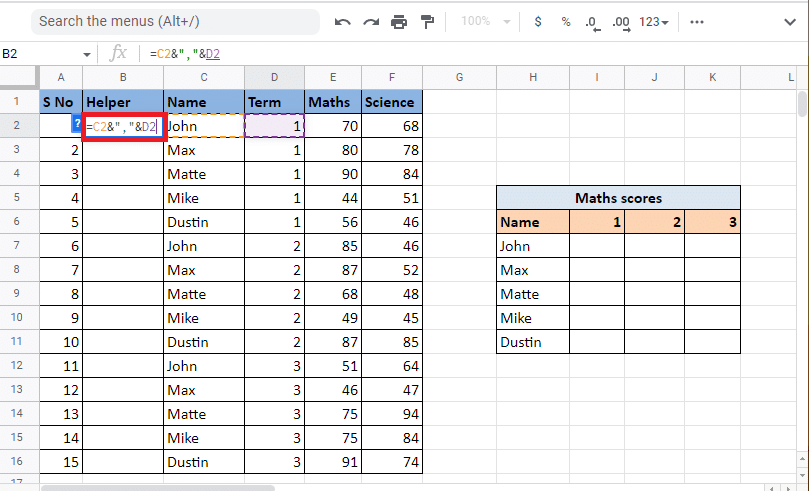
4. 按回车键,你会看到合并后的结果,例如“John,1”。
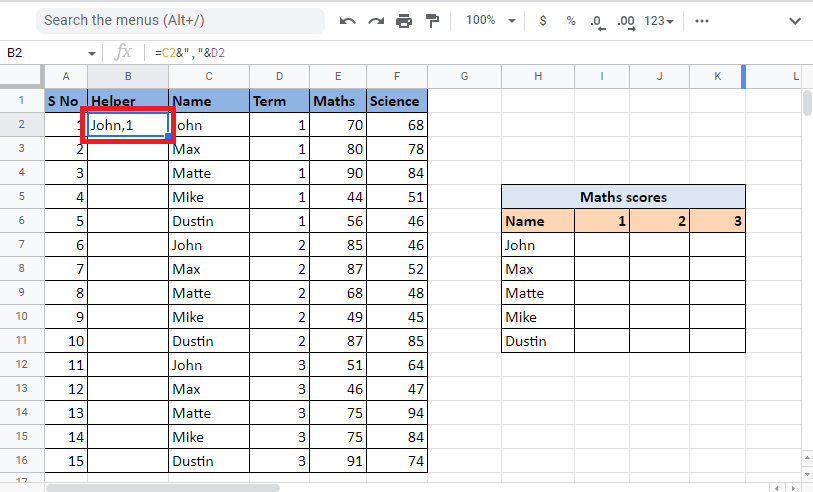
5. 拖动单元格的角,用相同的公式填充整个辅助列。
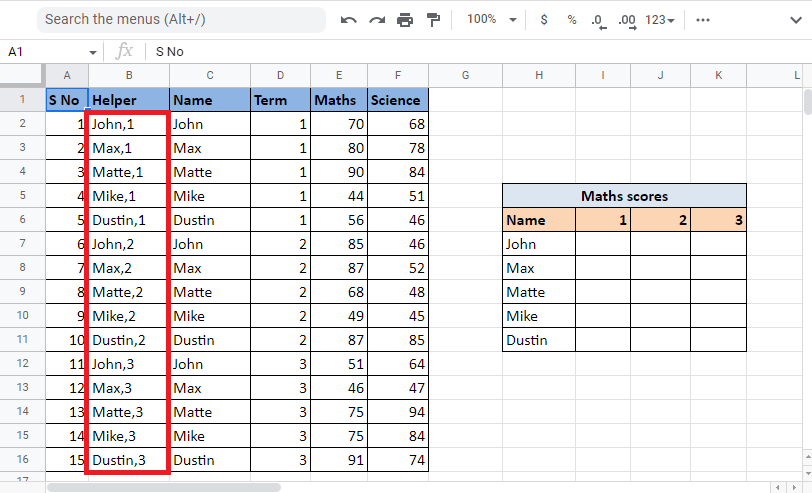
6. 选择需要显示VLOOKUP结果的单元格,并输入VLOOKUP公式。
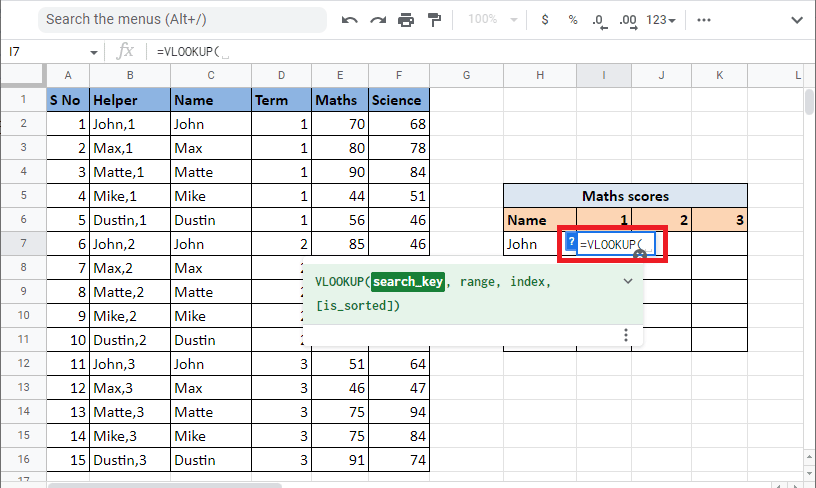
7. 将H7和I6单元格作为搜索键值,并添加连接符和分隔符。按F4键锁定相应的单元格和列。
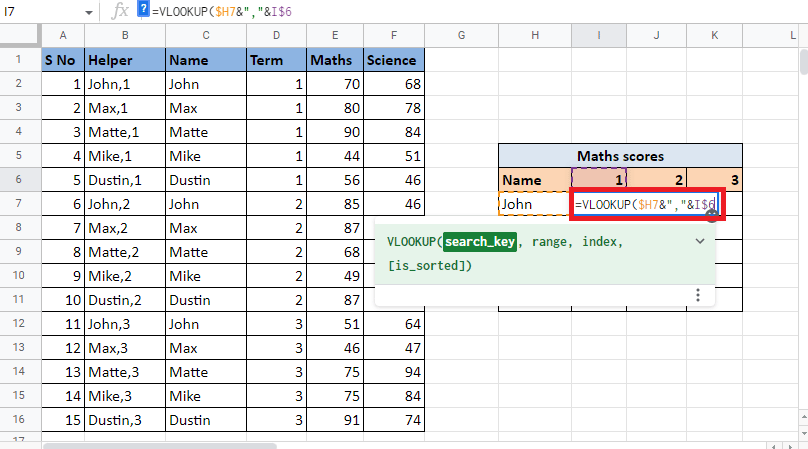
8. 添加逗号(,),移动到下一个参数:搜索范围。选择包含我们需要查找值的列区域。
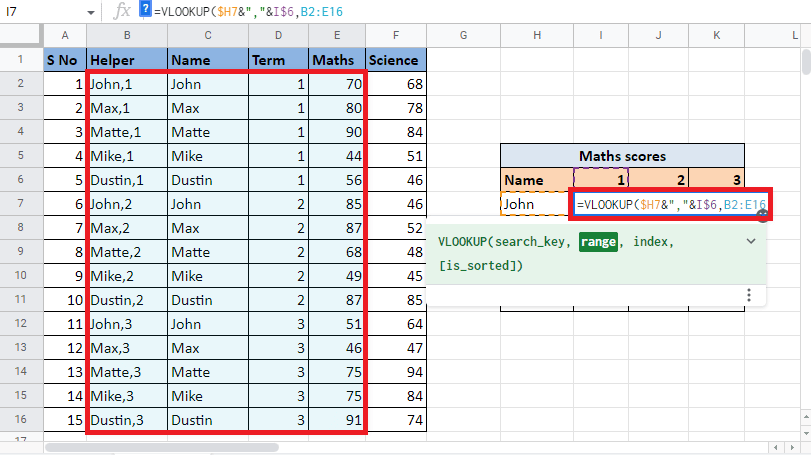
9. 按F4键锁定范围,并添加逗号(,)移动到下一个参数:列索引。这样就可以在谷歌表格中执行多条件和多列的VLOOKUP查找。
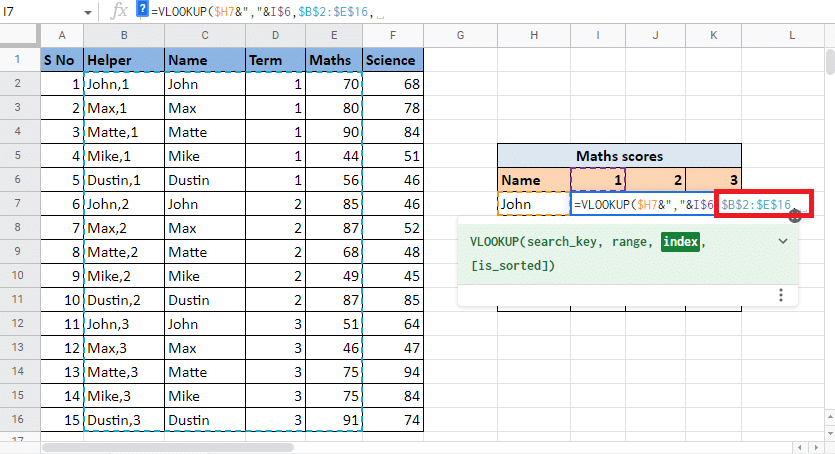
10. 在列索引参数中,输入包含目标值的列号。在本例中,它是第4列。因此,在列索引中输入4。
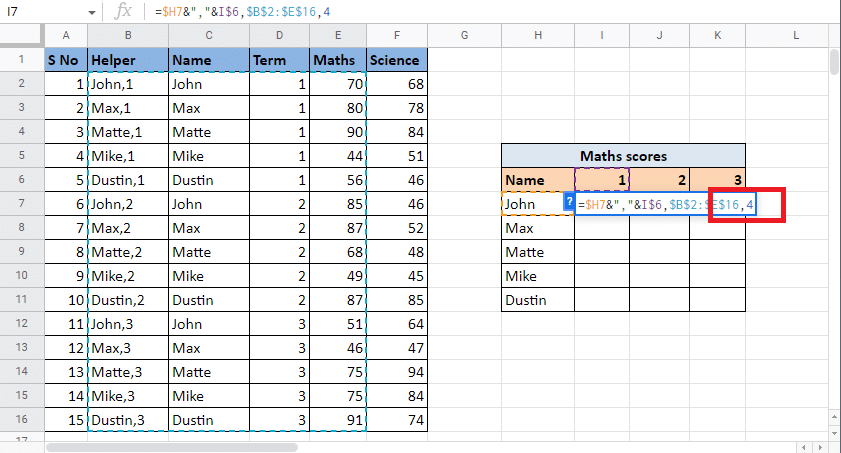
11. 添加逗号(,)移动到“是否排序”参数。输入0以获得精确匹配。
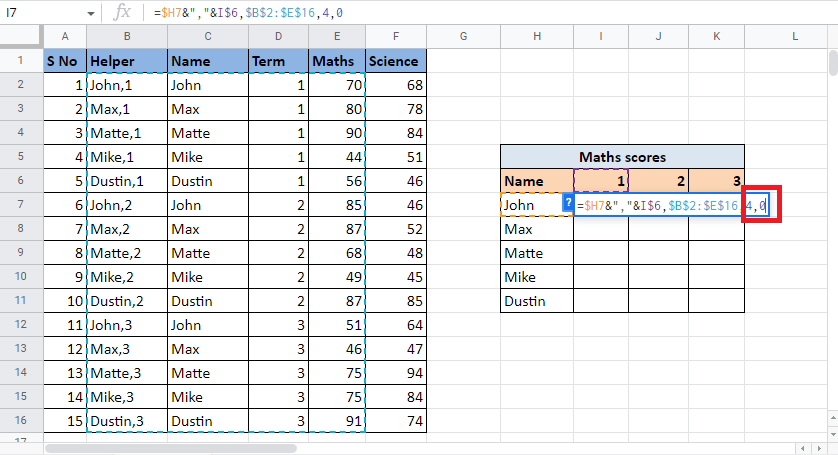
12. 关闭括号,然后按Ctrl + Enter来获取所需的值。
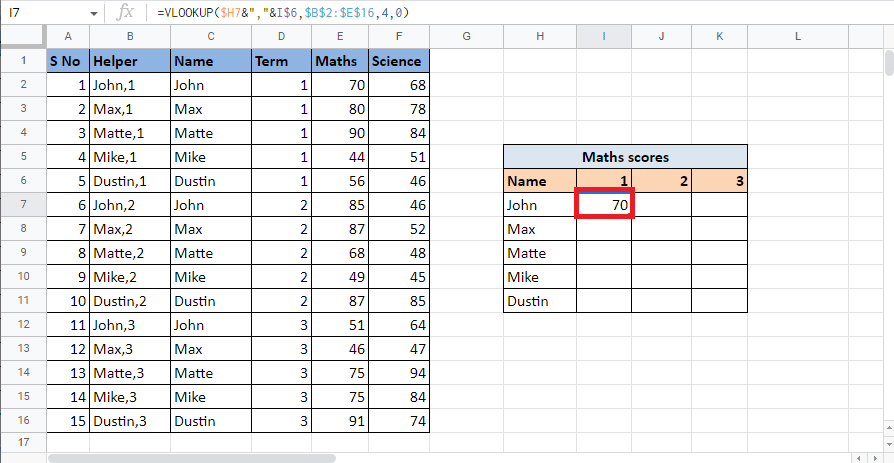
13. 拖动单元格的角,并将公式应用到整个表格。
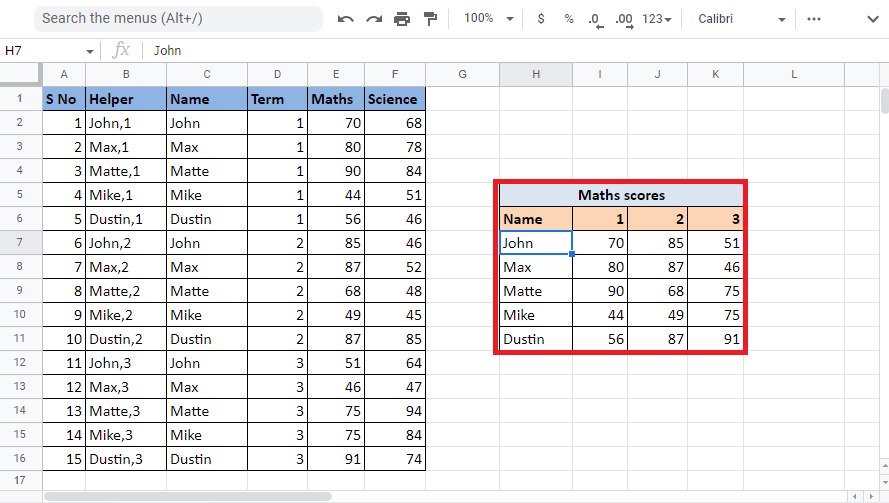
此方法介绍了如何使用辅助列在谷歌表格中实现多条件和多列的VLOOKUP查找。接下来,我们将学习如何使用数组公式在谷歌表格中进行多条件VLOOKUP。
方法二:使用数组公式
另一种方法是使用数组公式在谷歌表格中进行多条件VLOOKUP。这两种方法的工作方式类似,唯一的区别在于使用数组公式不需要辅助列。相反,你需要使用公式来构建辅助列和搜索范围的值。请阅读以下步骤来掌握使用数组公式实现VLOOKUP查找值的过程。我们将使用与上述方法相同的示例。
1. 首先,在需要显示结果的单元格中输入“=ARRAYFORMULA”。
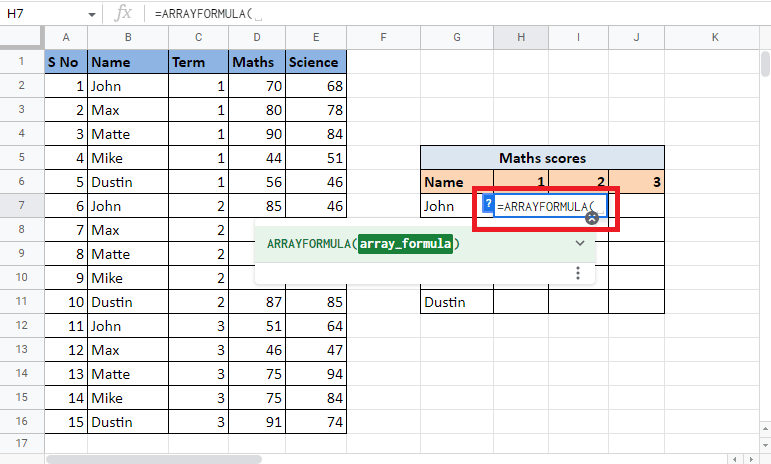
2. 输入VLOOKUP公式。
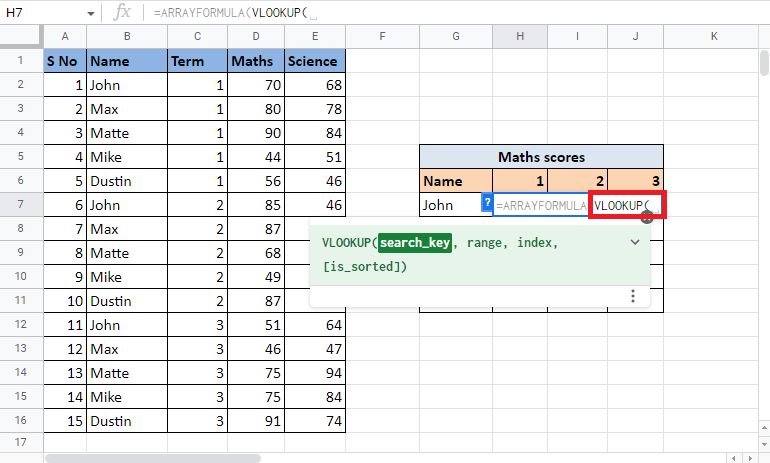
3. 选择并锁定H6和G7单元格作为参考单元格。使用连接符和分隔符将它们分开。
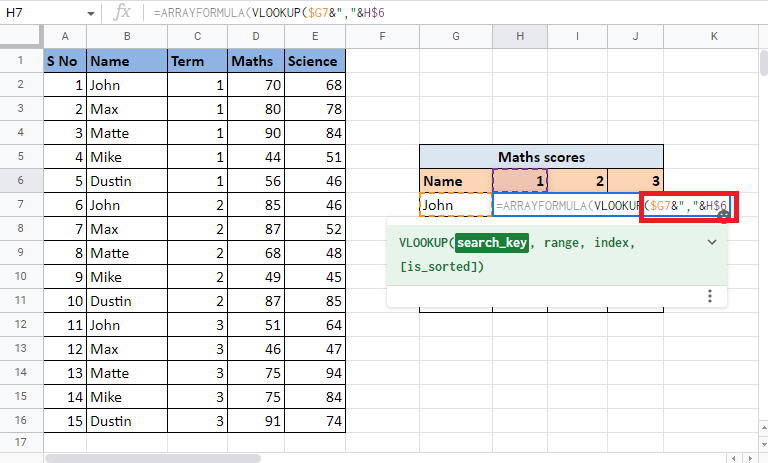
4. 添加逗号(,),并通过添加大括号来开始构建搜索范围。
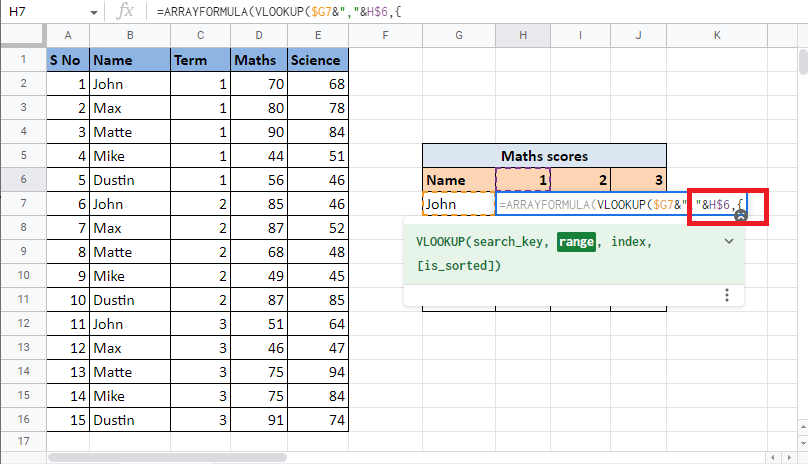
5. 选择第一列,即“姓名”列,然后按F4键锁定单元格。
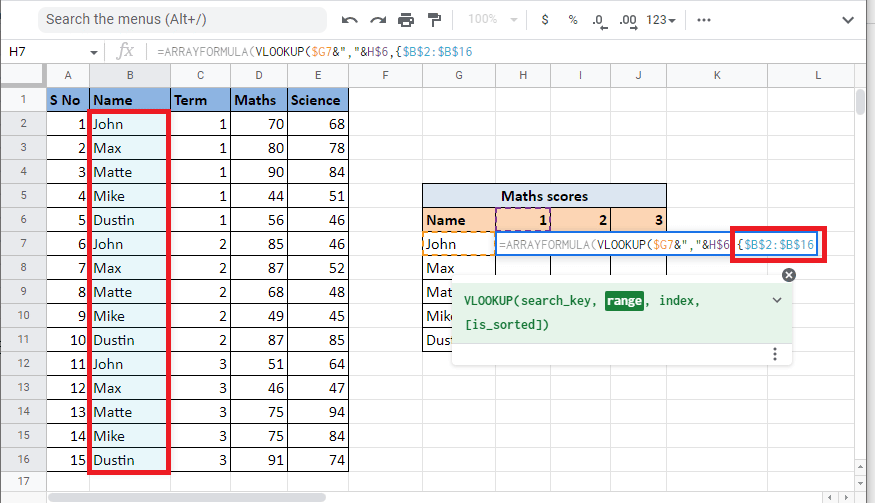
6. 添加分隔符(&”,”,&),并选择与“姓名”列合并的“学期”列。按F4键锁定选定的单元格。
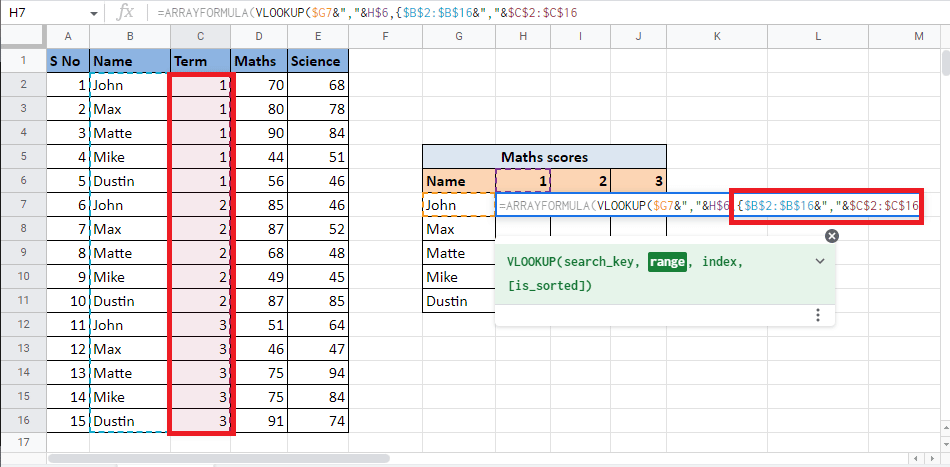
7. 添加逗号(,),并选择第三列“数学”列,该列包含目标值,完成搜索范围的构建。
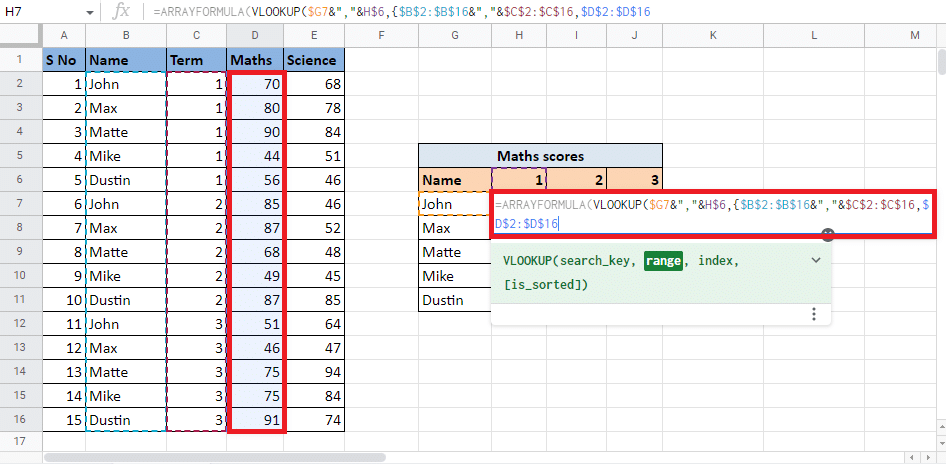
8. 关闭大括号,并添加逗号(,)来移动到下一个参数。
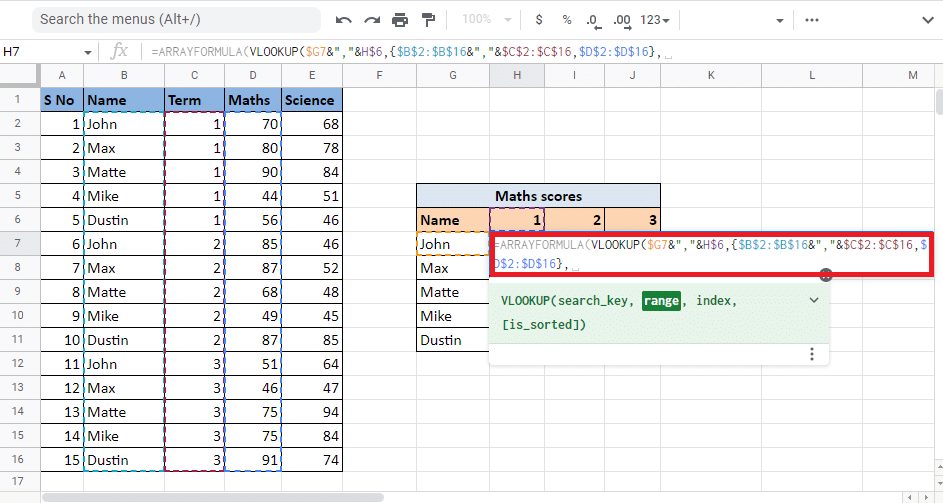
9. 输入包含目标值的列的索引值。这里,我们将输入2,从“数学”列中获取值。
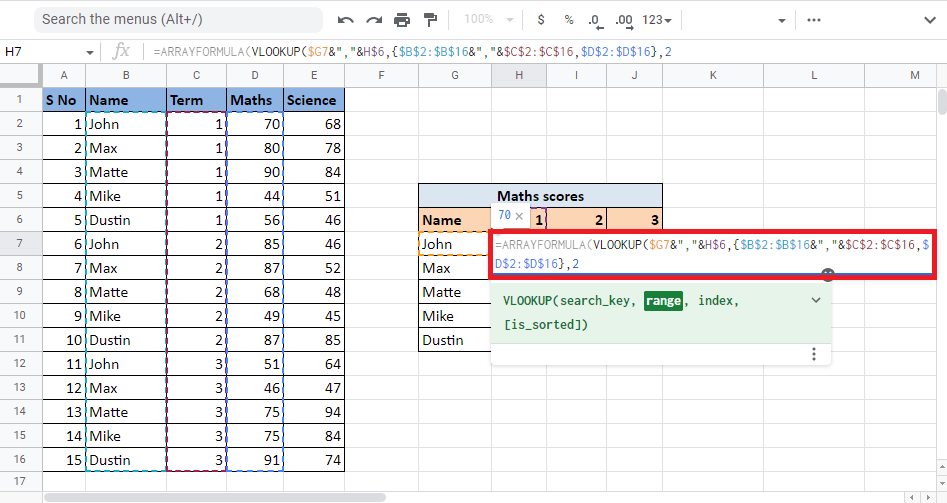
10. 添加逗号(,)并输入0以获取精确匹配,然后关闭括号以完成VLOOKUP公式。
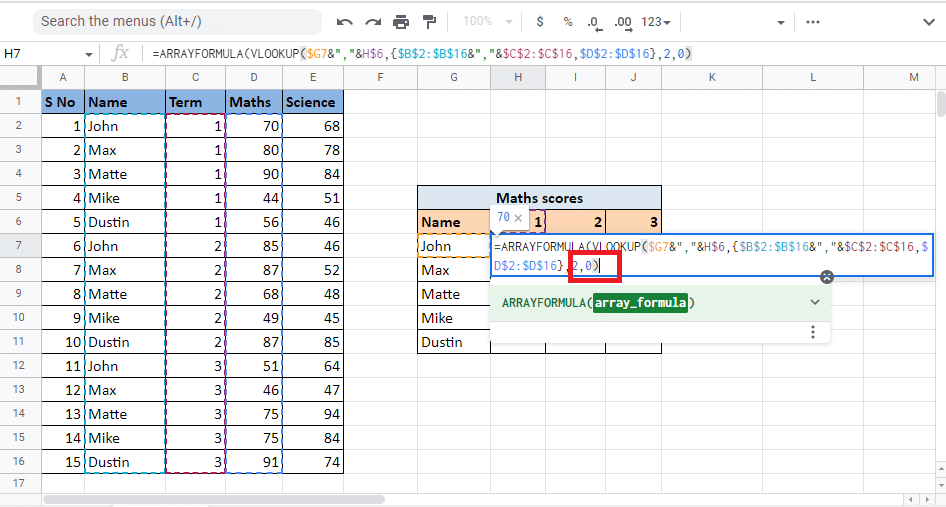
11. 再次关闭括号,以完成数组公式。
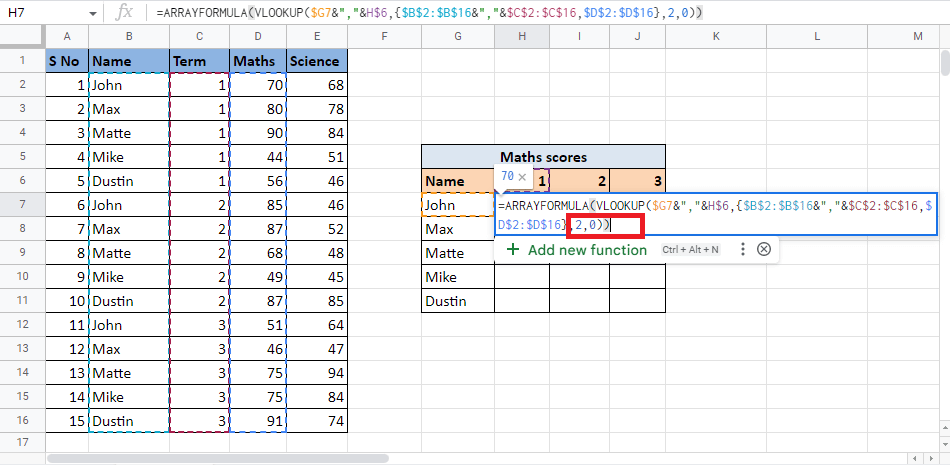
12. 按回车键获取结果。
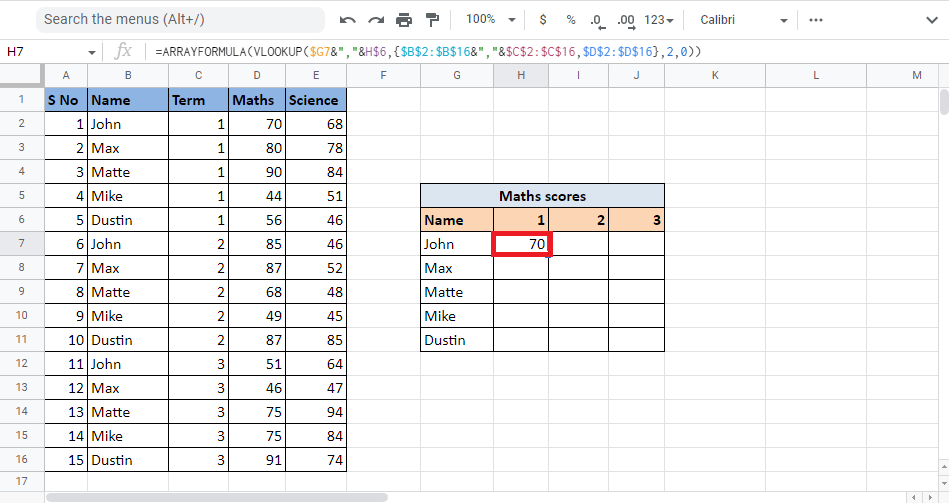
13. 拖动单元格的角,并在整个表格中获得结果。
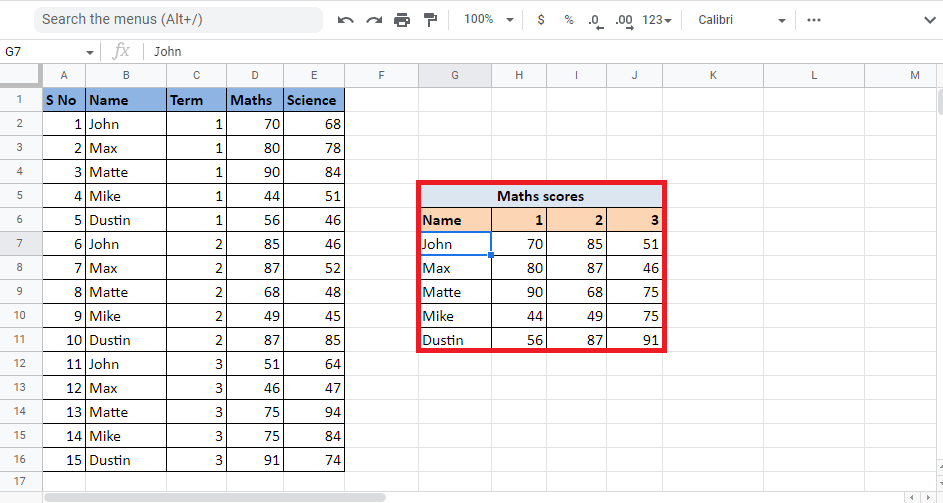
这就是当你需要在谷歌表格中使用数组公式进行多条件VLOOKUP时,如何获取所需值的方法。
***
我们希望这篇关于如何在谷歌表格中进行多条件和多列VLOOKUP查找的指南对你有所帮助。你可以在下面的评论区留下你的问题和对未来文章的主题建议。